Si vous ne protégez pas déjà vos comptes les plus personnels avec une authentification à deux facteurs ou en deux étapes, vous devriez le faire. Une ligne de défense supplémentaire, plus dure que le mot de passe le plus puissant, 2FA est extrêmement importante pour bloquer les attaques et les attaques sur vos données personnelles. Si vous ne comprenez pas trop ce que c'est, nous avons tout décomposé pour vous.
Contenus
Authentification à deux facteurs: qu'est-ce que c'est?
L'authentification à deux facteurs est essentiellement une combinaison de deux des facteurs suivants:
- Quelque chose que vous savez
- Quelque chose que vous avez
- Quelque chose que vous êtes
Quelque chose que vous connaissez est votre mot de passe, donc 2FA commence toujours par là. Plutôt que de vous laisser accéder à votre compte une fois votre mot de passe entré, l'authentification à deux facteurs nécessite un second jeu d'informations d'identification, comme lorsque le DMV souhaite votre licence et une facture de services publics. C’est donc là que les facteurs 2 et 3 entrent en jeu. Quelque chose que vous avez est votre téléphone ou un autre appareil, alors que quelque chose que vous êtes est votre visage, votre iris ou votre empreinte digitale. Si vous ne pouvez pas fournir d'authentification au-delà du mot de passe seul, vous ne serez pas autorisé à accéder au service auquel vous essayez de vous connecter.
Il existe donc plusieurs options pour le second facteur: SMS, applications d'authentification, clés de sécurité Bluetooth, USB et NFC et biométrie. Jetons donc un coup d’œil à vos options afin de décider laquelle vous convient le mieux.
Authentification à deux facteurs: SMS
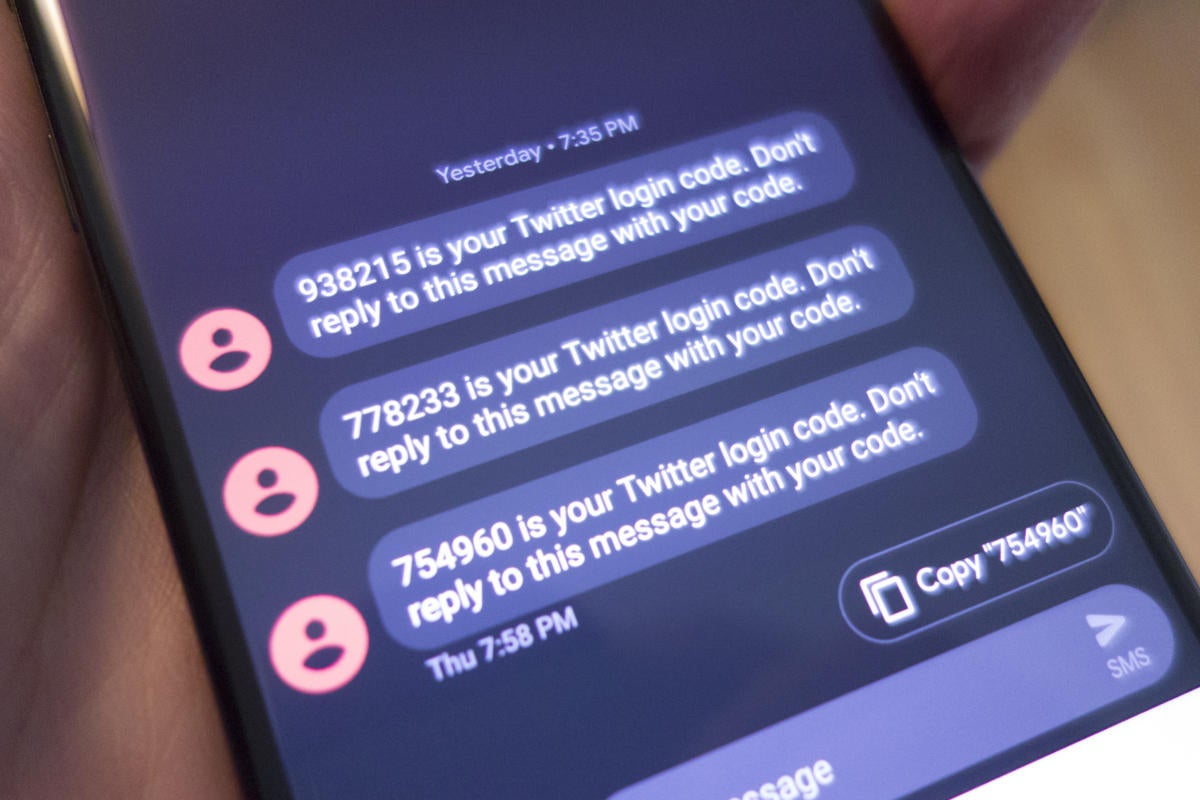 Michael Simon / IDG
Michael Simon / IDGLorsque vous choisissez 2FA basé sur SMS, tout ce dont vous avez besoin est un numéro de téléphone mobile.
Ce que c'est: La deuxième méthode d’authentification la plus répandue est l’utilisation de SMS. Un service enverra un texte à votre téléphone avec un code numérique, qui devra ensuite être saisi dans le champ prévu à cet effet. Si les codes correspondent, votre identification est vérifiée et l'accès est accordé.
Comment le configurer: Presque tous les systèmes d’authentification à deux facteurs utilisent SMS par défaut. Il n’ya donc rien à faire au-delà du basculement ou du basculement pour activer 2FA sur le compte choisi. En fonction de l'application ou du service, vous le trouverez quelque part dans les paramètres, sous Sécurité si l'onglet existe. Une fois activé, vous devrez entrer votre mot de passe et un numéro de téléphone portable.
Comment ça marche: Lorsque vous activez l'authentification par SMS, vous recevez un code que vous devrez saisir après avoir saisi votre mot de passe. Cela vous protège contre la connexion aléatoire de quelqu'un d'autre à votre compte, puisque votre mot de passe seul est inutile sans le code. Bien que certaines applications et services reposent uniquement sur 2FA basé sur SMS, beaucoup d’entre elles offrent de nombreuses options, même si SMS est sélectionné par défaut.
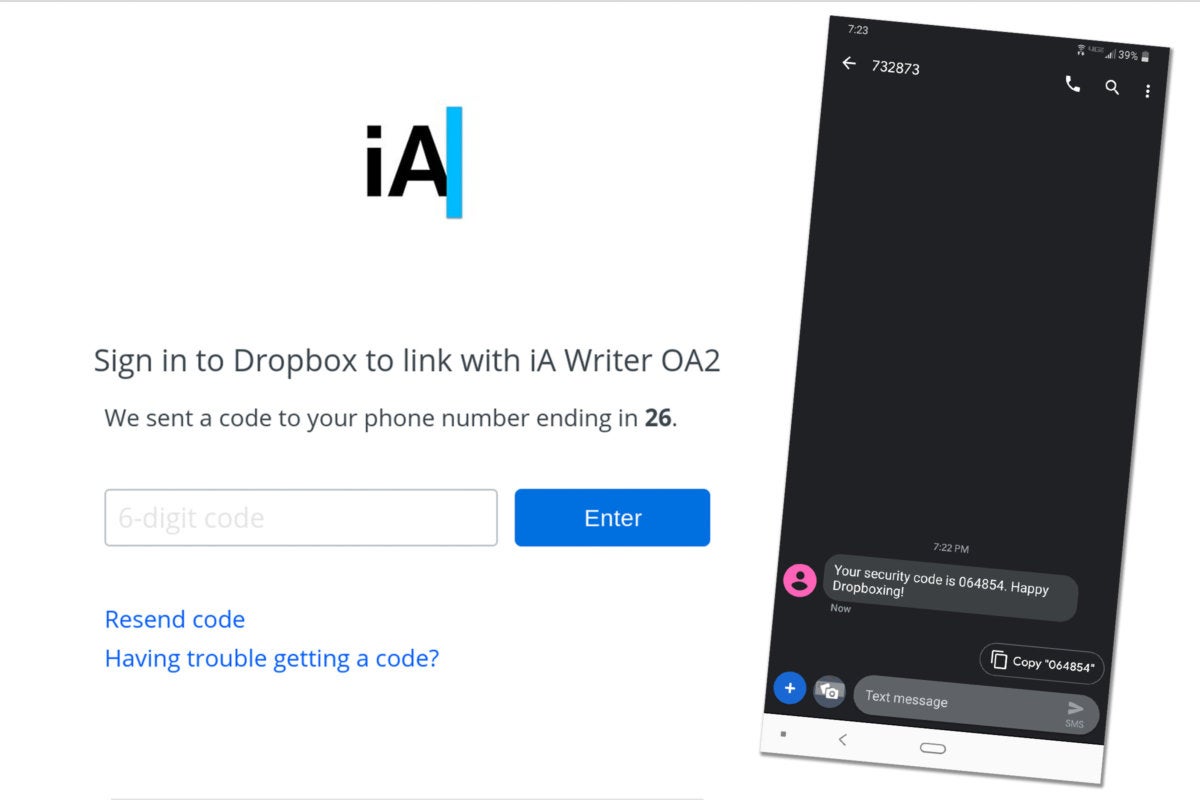 IDG
IDGAvec l’authentification par SMS, vous obtiendrez un code via texte qui permettra l’accès à votre compte.
Quel est son degré de sécurité: Par définition, l’authentification SMS est la méthode la moins sécurisée d’authentification à deux facteurs. Votre téléphone peut être cloné ou tout simplement volé, les messages SMS peuvent être interceptés et, par nature, la plupart des applications de messagerie par défaut ne sont pas cryptées. Le code qui vous a été envoyé peut donc tomber entre les mains de quelqu'un d’autre que le vôtre. Il est toutefois peu probable que ce soit un problème, sauf si vous êtes une cible de choix.
Comme c'est pratique: Très. Vous aurez probablement toujours votre téléphone à portée de main. La deuxième authentification est donc extrêmement pratique, en particulier si le compte auquel vous vous connectez se trouve sur votre téléphone.
Devriez-vous l'utiliser? Toute authentification à deux facteurs vaut mieux que rien, mais si vous tenez vraiment à la sécurité, SMS ne vous coupera rien.
Authentification à deux facteurs: applications d'authentification
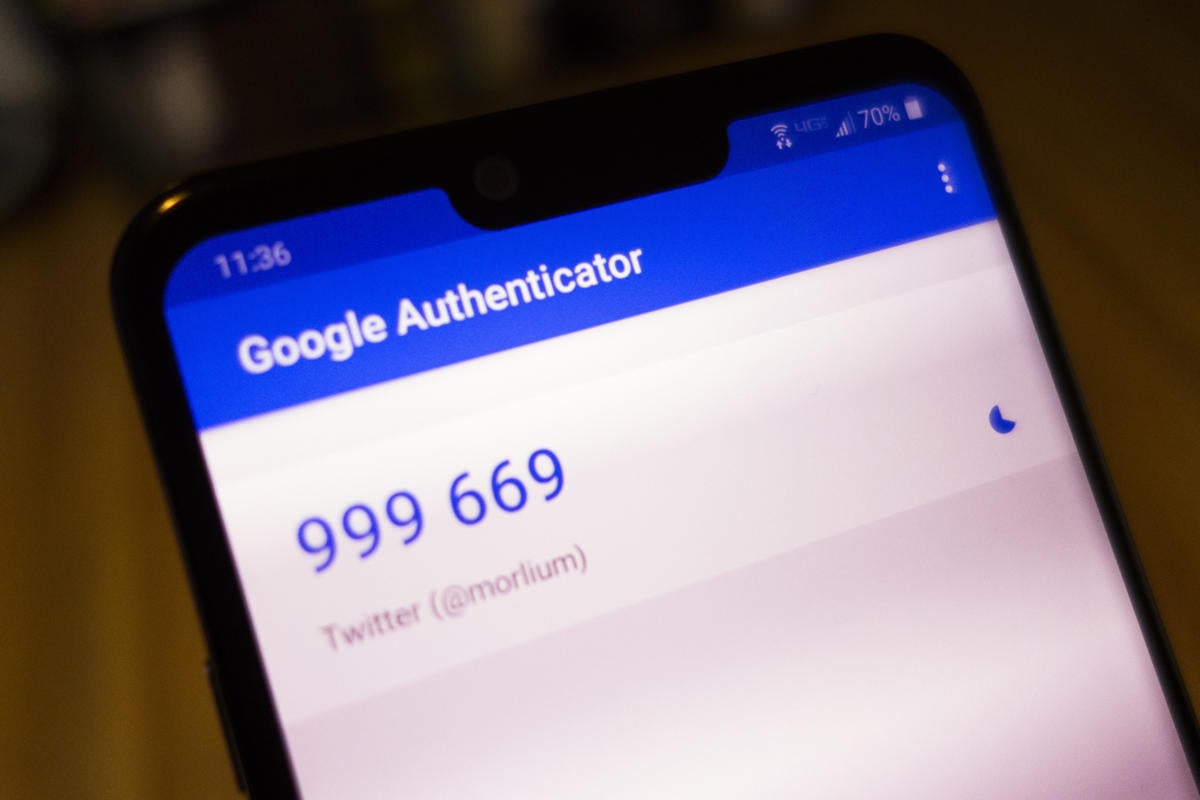 Applications d'authentification
Applications d'authentificationLes applications Authenticator génèrent des codes aléatoires qui ne sont pas transmis par SMS.
Ce que c'est: À l'instar de l'authentification à deux facteurs basée sur SMS, les applications d'authentificateur génèrent des codes qui doivent être saisis lorsque vous y êtes invité. Cependant, plutôt que de les envoyer par SMS non cryptés, ils sont générés dans une application et vous n’avez même pas besoin d’une connexion Internet pour en obtenir une.
Comment le configurer: Pour commencer à utiliser une application d'authentification, vous devez en télécharger une à partir du Play Store ou de l'App Store. Google Authenticator fonctionne très bien pour votre compte Google et tout ce à quoi vous vous connectez, mais il existe également d’autres excellents, notamment Authy, LastPass, Microsoft et de nombreuses autres entreprises, telles que Blizzard, Sophos et Salesforce. Si une application ou un service prend en charge les applications d'authentification, il fournira un code QR que vous pourrez scanner ou entrer sur votre téléphone.
Comment ça marche: Lorsque vous ouvrez l'application d'authentification choisie et scannez le code, un code à 6 chiffres s'affichera, comme avec SMS 2FA. Saisissez ce code dans l'application et vous êtes prêt à partir. Après la configuration initiale, vous pourrez accéder à l’application pour obtenir un code sans scanner un code QR chaque fois que vous en aurez besoin.
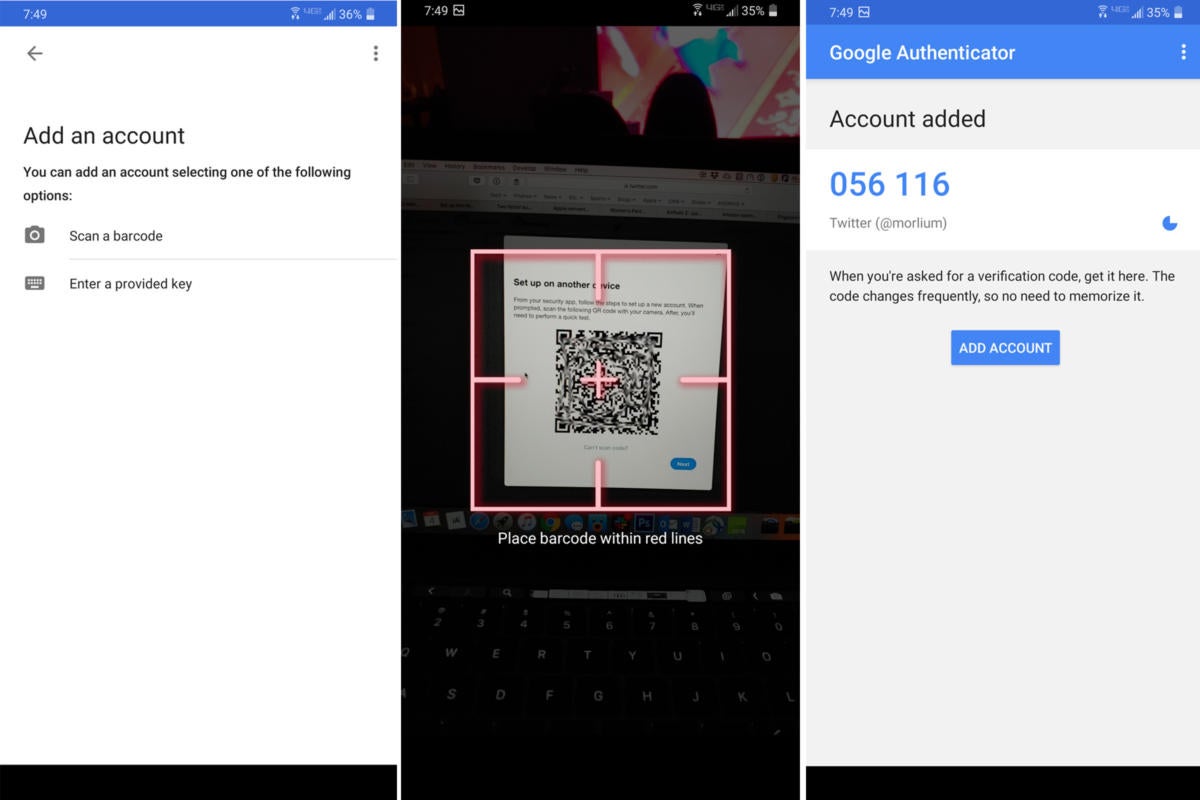 IDG
IDGLes applications Authenticator génèrent des codes aléatoires toutes les 30 secondes et peuvent être utilisées hors ligne.
Quel est son degré de sécurité: À moins que quelqu'un ait accès à votre téléphone ou à tout autre appareil exécutant votre application d'authentification, celle-ci est entièrement sécurisée. Étant donné que les codes sont randomisés dans l’application et ne sont pas transmis par SMS, il n’ya aucun moyen pour les regards indiscrets de les voler. Pour plus de sécurité, Authy vous permet également de définir la protection des codes PIN et des mots de passe, ce que Google n'offre pas sur son application d'authentification.
Comme c'est pratique: Bien que l’ouverture d’une application soit légèrement moins pratique que la réception d’un message texte, son utilisation ne nécessite que quelques secondes. Ils sont beaucoup plus sécurisés que les SMS et vous pouvez les utiliser hors connexion si vous rencontrez un problème nécessitant un code, mais sans connexion.
Devriez-vous l'utiliser? Une application d'authentification se situe à mi-chemin entre sécurité et commodité. Vous trouverez peut-être certains services qui ne prennent pas en charge les applications d'authentification, mais la grande majorité le fait.
Authentification à deux facteurs: deuxième facteur universel (clé de sécurité)
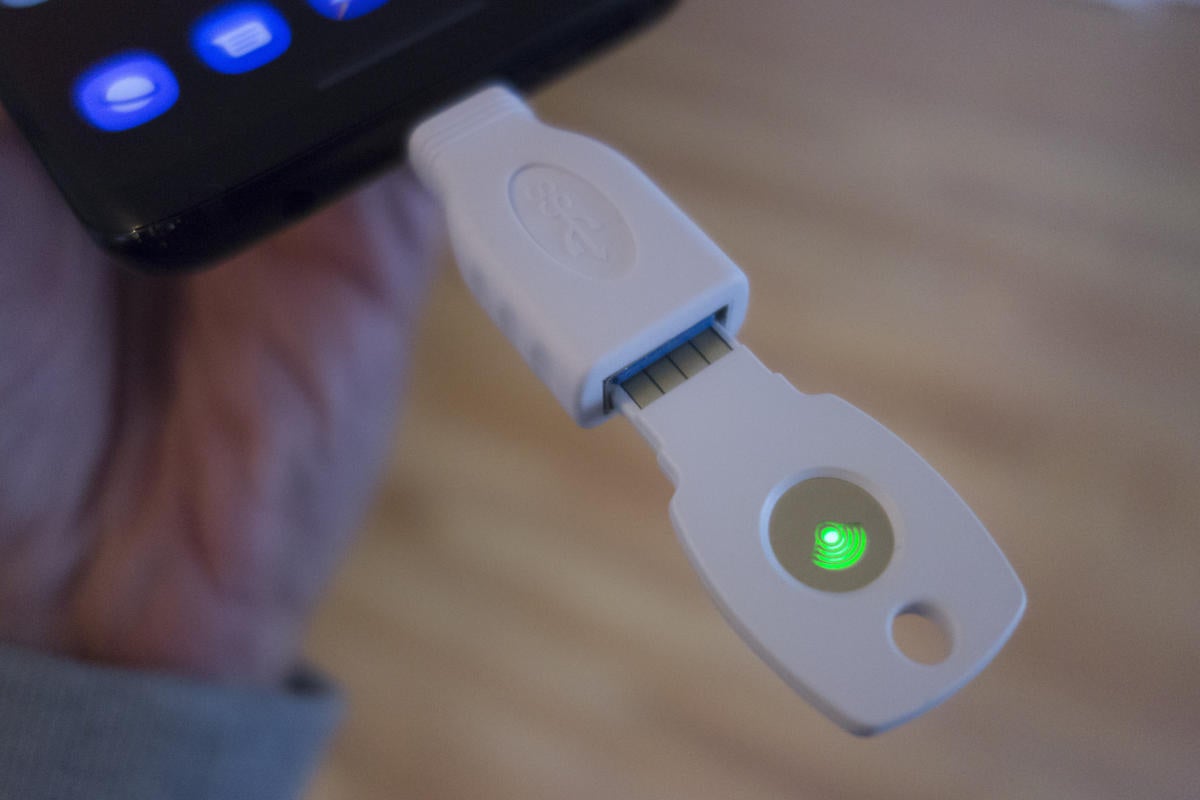 Michael Simon / IDG
Michael Simon / IDGComme leur nom l'indique, les clés de sécurité constituent le moyen le plus sûr de verrouiller votre compte.
Ce que c'est: Contrairement au système 2FA basé sur les authentificateurs et les SMS, le second facteur universel est véritablement une méthode de protection de vos comptes. Au lieu d'un code numérique, le deuxième facteur est une clé de sécurité basée sur le matériel. Vous aurez besoin de commander une clé physique pour l'utiliser, qui se connectera à votre téléphone ou votre PC via USB, NFC ou Bluetooth.
Vous pouvez acheter un ensemble de clés de sécurité Titan à Google pour 50 USD, qui comprend une clé de sécurité USB-A et une clé de sécurité Bluetooth avec un adaptateur USB-A-à-USB-C, ou en acheter un auprès de Yubico. Une clé compatible NFC est recommandée si vous souhaitez l’utiliser avec un téléphone.
Comment le configurer: La configuration d’une clé de sécurité est fondamentalement la même que pour les autres méthodes, sauf que vous aurez besoin d’un ordinateur. Vous devrez activer l’authentification à deux facteurs, puis sélectionner l’option «clé de sécurité», si elle est disponible. La plupart des comptes populaires, tels que Twitter, Facebook et Google, prennent tous en charge les clés de sécurité. Par conséquent, vos comptes les plus vulnérables doivent être configurés. Cependant, bien que Chrome, Firefox et les navigateurs Edge de Microsoft prennent tous en charge les clés de sécurité, le navigateur Safari d’Apple ne le fait pas. Vous serez donc invité à changer de système lors de la configuration.
Une fois que vous avez accédé à la page des paramètres de sécurité du service pour lequel vous activez 2FA, sélectionnez la clé de sécurité et suivez les instructions. Vous serez invité à insérer votre clé (assurez-vous donc que vous avez un adaptateur USB-C sous la main si vous avez un MacBook) et appuyez sur le bouton dessus. Cela initiera la connexion avec votre ordinateur, appairera votre clé et, dans quelques secondes, votre compte sera prêt.
Comment ça marche: Lorsqu'un compte demande une vérification 2FA, vous devez brancher votre clé de sécurité sur le port USB-C de votre téléphone ou de votre ordinateur ou, le cas échéant, appuyez-la à l'arrière de votre téléphone compatible NFC. Il suffit ensuite d’appuyer sur le bouton de la clé pour établir la connexion et vous êtes connecté.
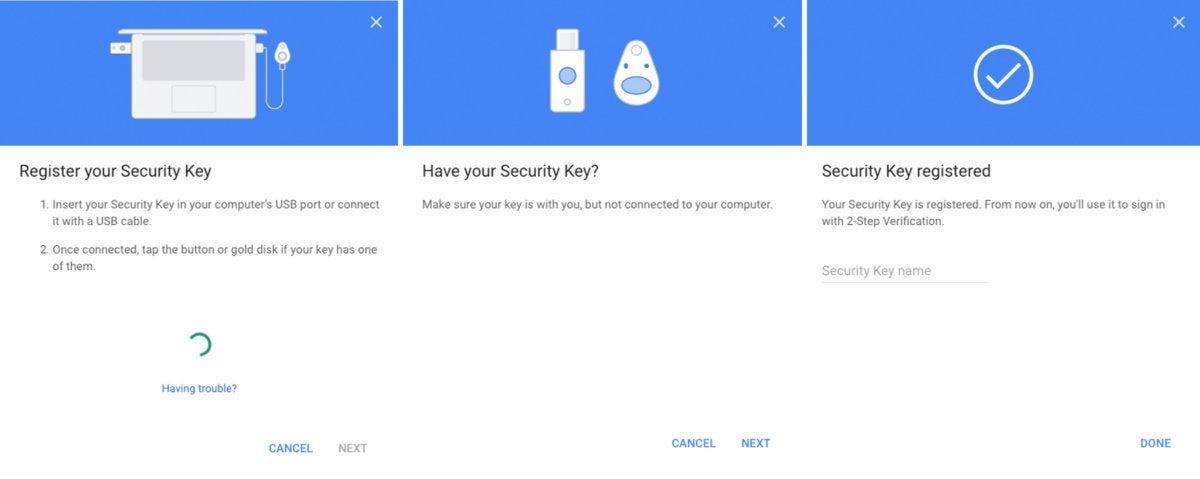 IDG
IDGLa configuration de votre clé de sécurité avec votre compte Google est un processus en plusieurs étapes.
Quel est son degré de sécurité: Extrêmement. Étant donné que toutes les authentifications de connexion sont stockées sur une clé physique personnelle ou stockée dans un endroit sûr, les chances que quelqu'un accède à votre compte sont extrêmement faibles. Pour ce faire, ils auraient besoin de voler votre mot de passe et la clé pour accéder à votre compte, ce qui est très peu probable.
Comme c'est pratique: Pas très. Lorsque vous vous connectez à l'un de vos comptes sur un nouveau périphérique, vous devez saisir votre mot de passe, puis l'authentifier à l'aide de la clé matérielle, en l'insérant dans le port USB de votre ordinateur ou en appuyant dessus à l'arrière d'un périphérique compatible NFC. téléphone. Aucune méthode ne prend cependant plus de quelques secondes, à condition que vous ayez votre clé de sécurité à portée de main.
Authentification à deux facteurs: programme de protection avancée Google
Ce que c'est: Si vous souhaitez verrouiller complètement vos données les plus importantes, Google propose l'Advanced Protection Program pour votre compte Google, qui désactive tout sauf 2FA basé sur une clé de sécurité. Il limite également l'accès de vos courriers électroniques et de vos fichiers Drive aux applications Google et aux applications tierces sélectionnées, et ferme l'accès Web aux navigateurs autres que Chrome et Firefox.
Comment le configurer: Vous devrez vous engager sérieusement. Pour vous inscrire à Google Advanced Protection, vous devez acheter deux clés de sécurité: une clé principale et une clé de sauvegarde. Google vend son propre ensemble de clés de sécurité Titan, mais vous pouvez également acheter un ensemble auprès de Yubico ou de Feitian.
Une fois vos clés obtenues, vous devrez les enregistrer avec votre compte Google, puis accepter de désactiver toutes les autres formes d'authentification. Mais voici le problème: pour vous assurer que chacun de vos appareils est correctement protégé, Google vous déconnectera de chaque compte sur chaque appareil que vous possédez afin que vous puissiez vous reconnecter à l'aide de la protection avancée.
Comment ça marche: La protection avancée fonctionne comme une sécurité, sauf que vous ne pourrez pas choisir une méthode différente si vous avez oublié ou perdu votre clé de sécurité.
Quel est son degré de sécurité: La protection avancée de Google est fondamentalement impénétrable. En s’appuyant uniquement sur les clés de sécurité, il garantit que personne ne pourra accéder à votre compte sans votre mot de passe et votre clé physique, ce qui est extrêmement peu probable.
Comme c'est pratique: De par sa nature, la protection avancée de Google est censée rendre difficile l’accès des pirates informatiques à votre compte Google et à tout ce qui y est associé. Naturellement, cela n’est pas si facile pour l’utilisateur. Comme il n’existe pas de méthode d’authentification de secours, vous devez vous rappeler votre clé chaque fois que vous quittez la maison. Et lorsque vous rencontrez un problème, comme le navigateur Safari sur un Mac, vous n’avez vraiment pas de chance. Mais si vous souhaitez que votre compte bénéficie de la meilleure protection possible, n'acceptez aucun substitut.
Authentification à deux facteurs: biométrie
 Christopher Hebert / IDG
Christopher Hebert / IDGPresque tous les smartphones fabriqués aujourd'hui sont dotés d'une forme de biométrie sécurisée.
Ce que c'est: Un monde sans mot de passe où toutes les applications et services sont authentifiés par une empreinte digitale ou un scan facial.
Comment le configurer: Vous pouvez voir la biométrie à l’œuvre lorsque vous choisissez d’utiliser le scanner à empreinte digitale sur votre téléphone ou l’identité faciale sur l’iPhone XS, mais pour le moment, la sécurité biométrique n’est guère plus qu’un remplacement de votre mot de passe après votre connexion et votre vérification via un autre 2FA. méthode.
Comment ça marche: Tout comme vous utilisez votre empreinte digitale ou votre visage pour déverrouiller votre smartphone, le biométrique 2FA utilise les caractéristiques uniques de votre corps comme mot de passe. Ainsi, votre compte Google saurait que votre analyse reposait sur votre analyse lorsque celle-ci avait été configurée et autorisait automatiquement l'accès lorsqu'il vous reconnaissait.
Quel est son degré de sécurité: Comme il est extrêmement difficile de cloner votre empreinte digitale ou votre visage, l’authentification biométrique est ce qui se rapproche le plus d’un coffre-fort numérique.
Comme c'est pratique: Vous ne pouvez aller nulle part sans votre empreinte digitale ou votre visage, donc cela n’est pas plus pratique que cela.
Authentification à deux facteurs: iCloud
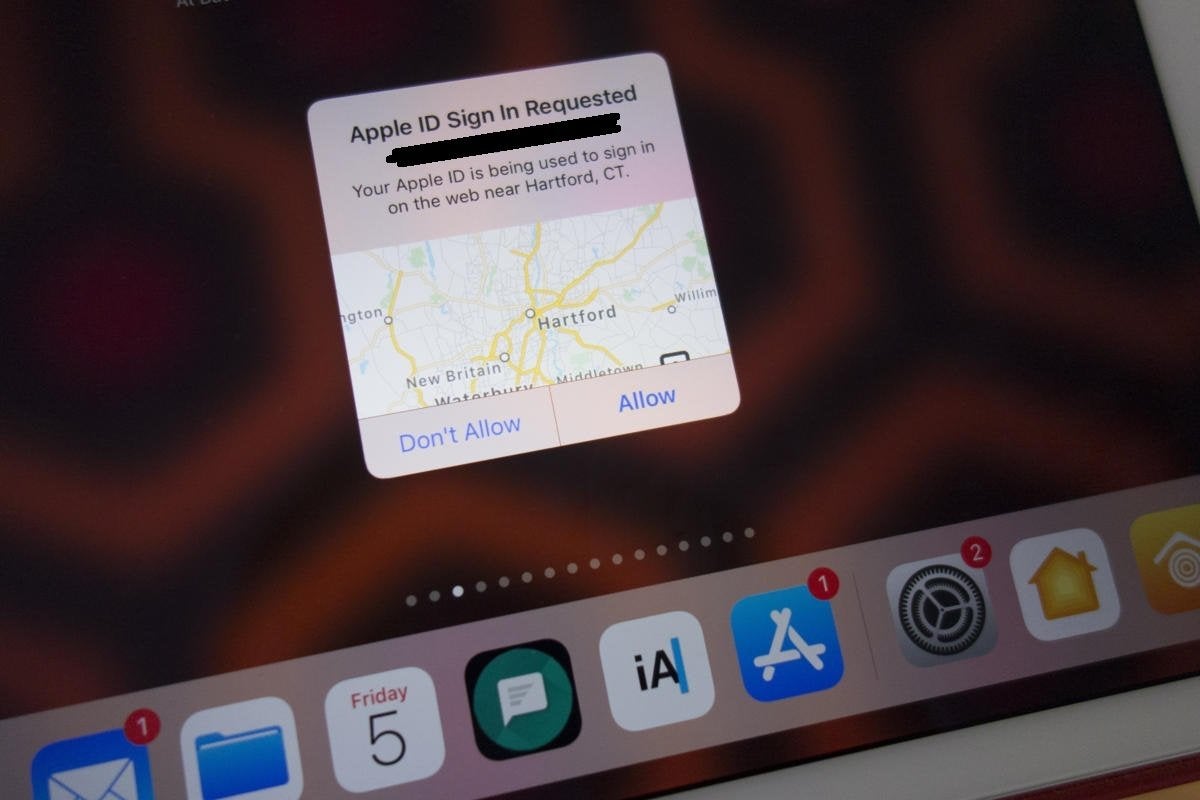 Michael Simon / IDG
Michael Simon / IDGApple envoie un code à l'un de vos appareils sécurisés lorsqu'il doit s'authentifier pour accéder à un compte.
Ce que c'est: Apple a sa propre méthode d'authentification à deux facteurs ou vos comptes iCloud et iTunes qui impliquent la configuration de périphériques Apple de confiance (iPhone, iPad ou Mac: Apple Watch n'est pas pris en charge) pouvant recevoir des codes de vérification. Vous pouvez également configurer des numéros sécurisés pour recevoir des codes SMS ou des codes de vérification via une application d'authentification intégrée à l'application Paramètres.
Comment le configurer: Tant que vous êtes connecté à votre compte iCloud, vous pouvez activer l’authentification à deux facteurs à partir de n’importe où. Il suffit d'aller dans les paramètres de votre appareil iOS ou les préférences système de votre Mac, de votre PC ou de votre téléphone Android, puis dans Sécurité et Activer l'authentification à deux facteurs. À partir de là, vous pouvez suivre les invites pour configurer votre numéro de téléphone et vos appareils sécurisés.
Comment ça marche: Lorsque vous devez accéder à un compte protégé par 2FA, Apple envoie un code à l'un de vos appareils de confiance. Si vous ne possédez pas de second appareil Apple, Apple vous enverra un code par SMS ou vous pourrez en obtenir un à partir de l'application Paramètres de votre iPhone ou des préférences système de votre Mac.
 IDG
IDGLorsque Apple a besoin d'un code pour se connecter à un compte, il l'envoie à l'un de vos appareils de confiance.
Quel est son degré de sécurité: Cela dépend du nombre d'appareils Apple que vous possédez. Si vous possédez plus d’un appareil Apple, il est très sécurisé. Apple envoie un code à l’un de vos autres appareils chaque fois que vous ou une autre personne essayez de vous connecter à votre compte ou à l’un des services d’Apple sur un nouvel appareil. Il vous indique même où se trouve la demande. Si vous ne la reconnaissez pas, vous pourrez immédiatement la rejeter avant même que le code n'apparaisse.
Si vous n’avez qu’un seul appareil, vous devrez utiliser SMS ou l’authentificateur intégré d’Apple, aucun d’eux n’est si sûr, surtout qu’il est probable que les deux appareils utilisent le même appareil. De plus, Apple a un snafu étrange qui envoie le code d'accès 2FA au même appareil lorsque vous gérez votre compte à l'aide d'un navigateur, ce qui va également à l'encontre de l'objectif de 2FA.
Comme c'est pratique: Si vous utilisez un iPhone et que vous avez un iPad ou un Mac à proximité, le processus prend quelques secondes, mais si vous n’avez pas d’appareil Apple à portée de main ou si vous n’êtes pas à votre clavier, cela peut être fastidieux.